随着科技的不断进步,手机成为了我们生活中不可或缺的一部分,除了通话和上网外,手机还具备许多其他功能,其中之一就是手机自带免费WiFi功能。华为手机作为市场上备受欢迎的品牌之一,在其最新的手机型号中也加入了这一便利的功能。如何设置华为手机的免费WiFi功能呢?接下来我们将一起来了解一下。
华为手机如何开启免费wifi功能
方法如下:
1.打开手机上的设置;
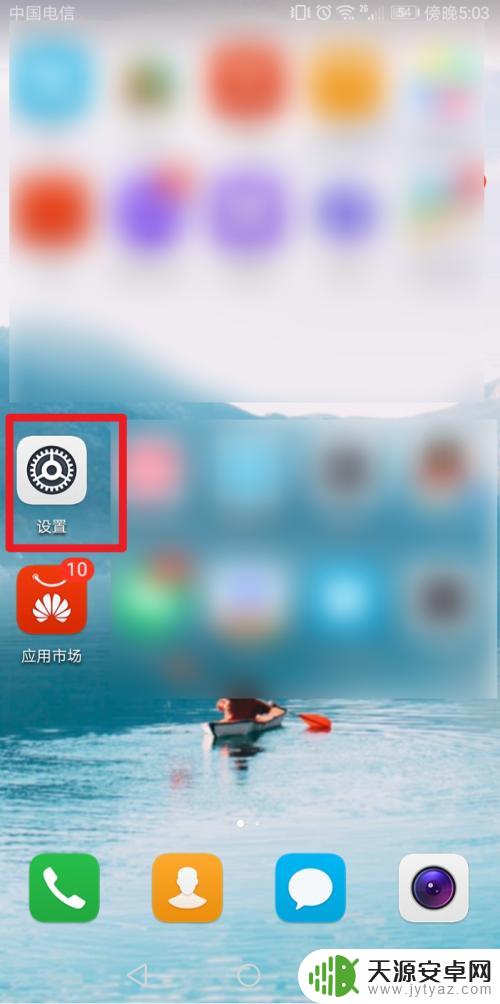
2.在设置界面点击无线和网络;
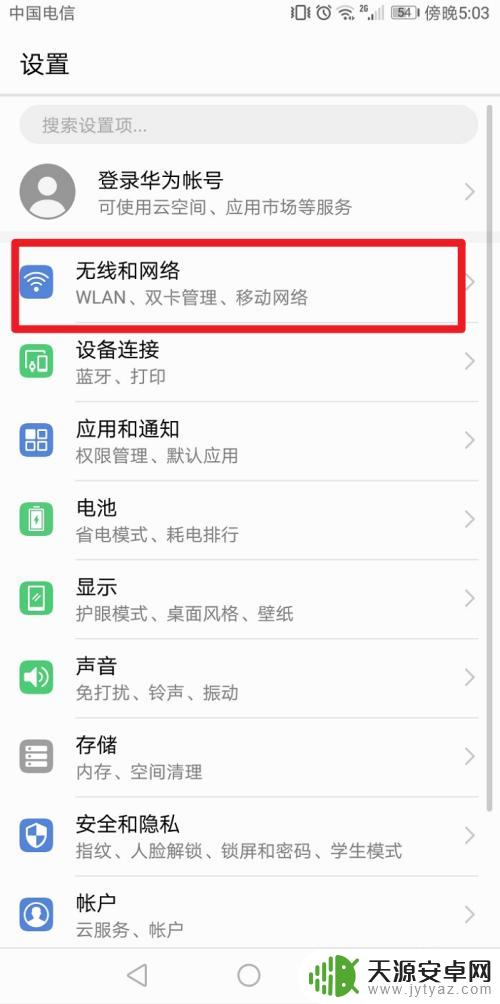
3.在新的界面点击下方的移动网络共享;
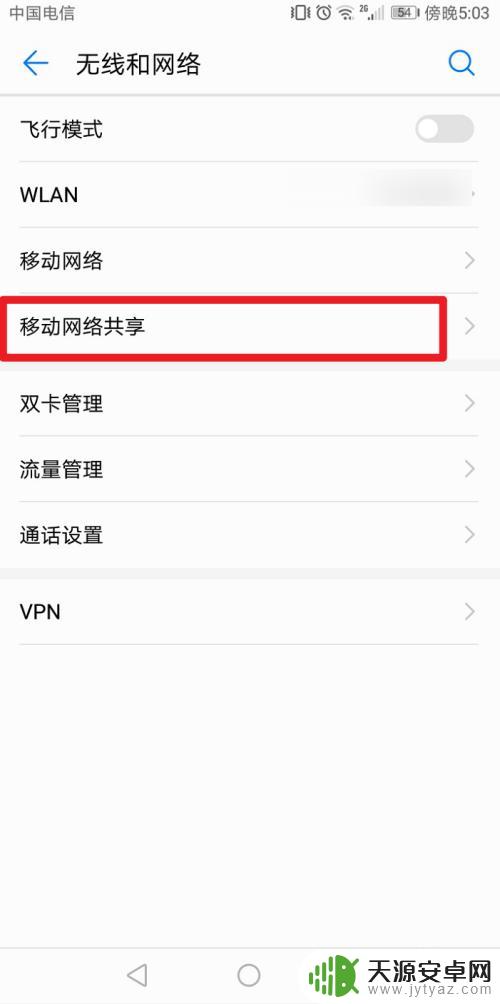
4.在移动网络共享界面点击“便捷式WLAN热点”进入;
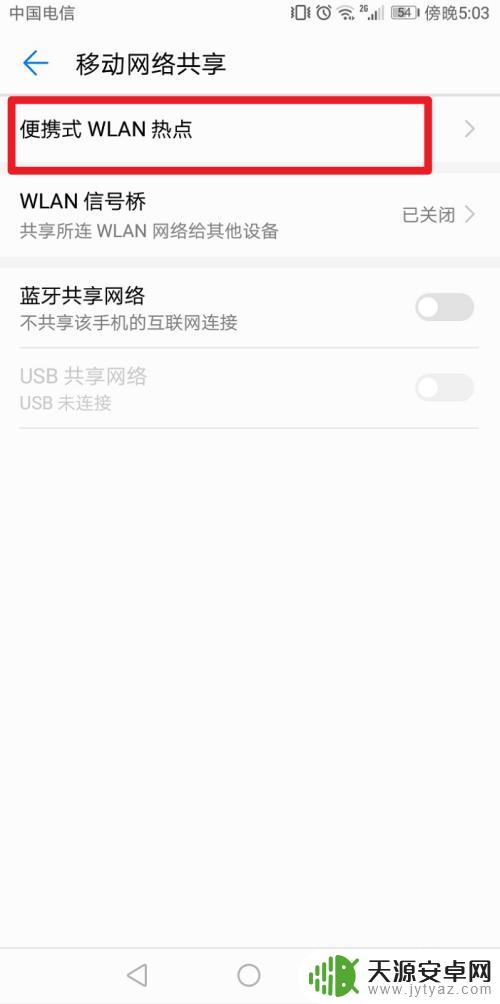
5.最后在设置界面打开自带WiFi后面的按钮就可以了。
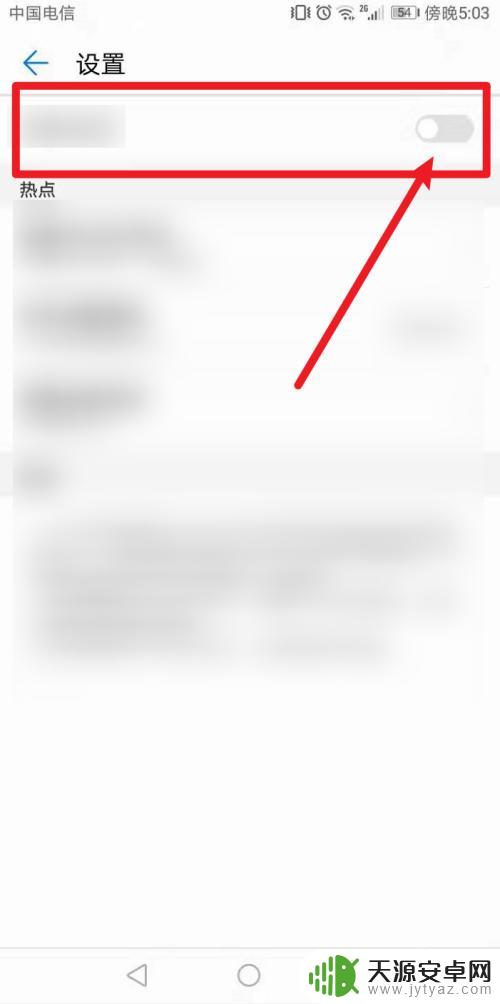
以上就是手机自带免费wifi的设置方法,如果你遇到这种问题,可以尝试按照以上步骤解决,希望这些方法能对你有所帮助。










